OneDrive で喪失したか、見つからないファイルを検索する
OneDrive ファイルやフォルダーが失われた場合は、以下のいずれかのオプションを選択するか、ガイド付きトラブルシューティング ツールを使用してファイルの検索と復元に役立ててください。
ファイルを検索する方法
以下のセクションでヘルプを参照できます。
OneDrive.com でのファイルの検索
すべてのファイルとフォルダーを検索する必要があるものの、ファイル オンデマンドが有効になっている場合、または特定のフォルダーのみを同期している場合は、オンラインで検索を実行できます。
-
https://www.onedrive.com でOneDrive Web サイトにサインインします。
-
[すべて検索] を使用してファイルを検索します。 ファイルを名前で検索するか、表示されているファイルの一覧をスクロールします。
![OneDrive の、[すべて検索] の選択肢](https://support.content.office.net/ja-jp/media/d2718f1d-93d0-45c1-8fe9-2f06473e204c.png)
注: Personal Vault 内のファイルは検索結果に表示されません。 個人用 Vault は、ID 確認によって保護されるクラウド内の場所で、家庭向けおよび個人向けプランでのみ利用できます。 ファイルがある場合は、OneDrive の [マイ ファイル] フォルダーに表示されます。
ごみ箱の確認
-
ページの左側にある [ ごみ箱] を選択します。
![OneDrive の、[ごみ箱] の選択肢](https://support.content.office.net/ja-jp/media/c1ca3049-d5e4-4924-a0e1-77f58e02450f.png)
-
探しているアイテムが見つかった場合、それを選択し、ページ上部の[復元] を選択します。 長いリストで探しているアイテムを見つけられない場合、ページ上部の[すべてのアイテムを復元] を選択することができます。
注: ごみ箱を確認する前に個人用 Vault のロックが解除されている場合、個人用 Vault から削除されたファイルはごみ箱にのみ表示されます。 ごみ箱の [個人用 Vault アイテムを表示する] コマンドを使用すると、個人用 Vault のロックを解除し、それらのアイテムを表示できます。 このオプションが表示されていない場合は、個人用 Vault のロックが既に解除されている可能性があります。
!['Personal Vault アイテムを表示する' オプションを表示する OneDrive の [ごみ箱] ビュー](https://support.content.office.net/ja-jp/media/4e56de5e-81fa-42fa-97ff-a812bef90036.png)
-
Microsoft 365 サブスクライバーは OneDrive 全体を以前の状態に戻すことができます。 ファイルの復元を使用して、過去 30 日以内にファイルとフォルダーの両方で発生したすべての操作を元に戻すことができます。 詳細は OneDrive の復元方法を参照してください。
ごみ箱から削除したアイテムは、管理者が復元できる場合があります。 「SharePoint サイトのごみ箱を管理する」をご覧ください。
個人用 Vault のファイルを確認する
個人用 Vault のファイルは検索結果に表示されないので、見つからないファイルが 個人用 Vault の中に存在しないかどうか確認することをお勧めします。
個人用 Vault のロックを解除してアイテムを表示するには、ごみ箱の [個人用 Vault アイテムを表示する] を選択します。 このコマンドが表示されていない場合は、個人用 Vault のロックは既に解除されています。
!['Personal Vault アイテムを表示する' オプションを表示する OneDrive の [ごみ箱] ビュー](https://support.content.office.net/ja-jp/media/4e56de5e-81fa-42fa-97ff-a812bef90036.png)
別の Microsoft アカウントでのファイルの検索
削除したファイルが見つからない場合は、正しい Microsoft アカウントにログインされているかどうかを確認します。ファイルは別の OneDrive に安全に保存されている可能性があります。
あなたが 職場または学校の OneDrive ユーザー場合、誤って個人用アカウントではなくビジネス用 アカウントにファイルを保存してしまったことが考えられます。 職場または学校の OneDrive でファイルをチェックするには、この記事の上部にある職場または学校用 OneDrive のタブを確認してください。
ファイルを保存したとき、他のユーザーのコンピューターまたはアカウントを使用していませんでしたか? その場合は、OneDrive からサインアウトし、別のアカウントにサインインしなおしてください。
それでもまだファイルが見つからない場合
ファイルがまだ同期されていない可能性があります。 Office 2016 で保存されたファイルを最初に OneDrive にアップロードすると、ローカル コンピューターと同期します。 Office ファイルの同期で問題が生じている場合は、Office Upload キャッシュ システムが OneDrive の同期と干渉している可能性があります。 ファイルがまだ同期されていない可能性があります。 同期の問題を解決する方法については、「OneDrive の同期に関する問題を解決する」をご覧ください。
iOS デバイスの写真が iCloud 用に最適化されている場合、写真はデバイスに保存されず、OneDrive にアップロードすることはできません。 iOS デバイスで iCloud の最適化を無効にするには、[設定]、[iCloud]、[写真] の順にタップし、[ストレージの最適化] をオフにします。
注: OneDrive アカウントが二年間使用されなかった場合、ファイルが削除された可能性があります。
フォルダーが OneDrive から削除されました
共有フォルダーが削除されると、「[フォルダー名] が OneDrive から削除されました」というメールか通知が届きます。
注:
-
自分と共有されているフォルダーを復元または復旧することはできません。
-
フォルダーを他のユーザーと共有しており、他のユーザーがその中身を削除した場合、削除された中身はごみ箱にあります。
次のステップ
検索またはOneDriveごみ箱のフォルダーでファイル 見つからない場合、通常はファイルを取得することはできません。 サポート チームによる調査をご希望の場合は、次の情報をお伝えください。
-
見つけようとしているファイルまたはフォルダーの名前。 そのファイルが写真またはビデオの場合、撮影日をお知らせください。
-
最後にファイルにアクセスしたおおよその日時と、使用したデバイス (PC、Android、iPhone など)。
-
サポート スタッフがファイル履歴の検索を行うことへの同意。
-
この記事の手順を試しても解決しない場合は、OneDrive サポート チームにメールをお送りください。
補足説明
|
|
サポートに問い合わせ
テクニカル サポートについては、「Microsoft サポートに問い合わせ」 にアクセスし、問題を入力し、[ヘルプ]を選択します。 それでもサポートが必要な場合は、[サポートに問い合わせ] を選択して、最適なサポート オプションに導きます。 |
|
|
|
管理者
|
ファイルを検索する方法
以下のセクションでヘルプを参照できます。
オンラインで OneDrive のファイルの検索
すべてのファイルとフォルダーを検索する必要があるものの、ファイル オンデマンドが有効になっている場合、または特定のフォルダーのみを同期している場合は、オンラインで検索を実行できます。
-
職場または学校アカウントを使用して OneDrive にサインインします。
-
[OneDrive の検索] を使用してファイルを検索します。
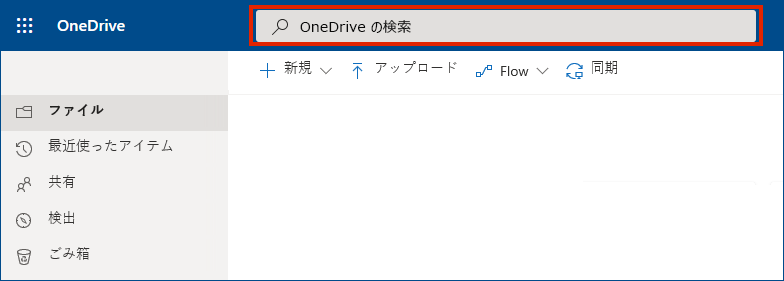
ごみ箱の確認
-
ページの左側にある [ごみ箱] を選択します。
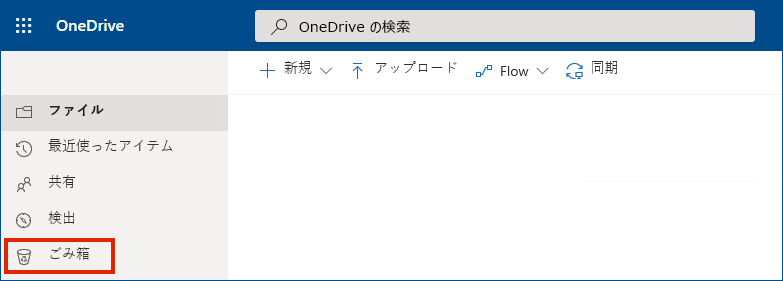
-
探しているアイテムが見つかった場合、それを選択し、ページ上部の[復元] を選択します。 長いリストで探しているアイテムを見つけられない場合、ページ上部の[すべてのアイテムを復元] を選択することができます。
-
職場または学校の OneDrive ユーザーは OneDrive 全体を以前の状態に戻すことができます。 OneDrive のオンライン 設定で、過去 30 日以内にファイルとフォルダーの両方で発生したすべての操作を元に戻すことができます。
![[元に戻す] が強調表示された状態での OneDrive for Business オンラインの設定メニュー](https://support.content.office.net/ja-jp/media/e18440f3-7669-42bc-b0a0-4ef1f3aa1d54.png)
詳細は「OneDrive の復元方法」を参照してください。
OneDrive で SharePoint ファイルを見つける
詳細は、「職場用と学校用 OneDrive で SharePoint や Teams のファイルを検索する」を参照してください。
別の Microsoft アカウントでのファイルの検索
削除したファイルが見つからない場合は、正しい Microsoft アカウントにログインされているかどうかを確認します。個人の OneDrive アカウントなど、ファイルは別の OneDriveに安全に保存されている可能性があります。 確認するには、OneDrive からサインアウトし、別のアカウントにサインインしなおしてください。
それでもまだファイルが見つからない場合
ファイルがまだ同期されていない可能性があります。 Office 2016 で保存されたファイルを最初に OneDrive にアップロードすると、ローカル コンピューターと同期します。 Office ファイルの同期で問題が生じている場合は、Office Upload キャッシュ システムが OneDrive の同期と干渉している可能性があります。 OneDrive 設定の関連する設定を無効にしてみてください。
iOS デバイスの写真が iCloud 用に最適化されている場合、写真はデバイスに保存されず、OneDrive にアップロードすることはできません。 iOS デバイスで iCloud の最適化を無効にするには、[設定]、[iCloud]、[写真] の順にタップし、[ストレージの最適化] をオフにします。
フォルダーが OneDrive から削除されました
共有フォルダーが削除されると、「[フォルダー名] が OneDrive から削除されました」というメールか通知が届きます。
注:
-
自分と共有されているフォルダーを復元または復旧することはできません。
-
フォルダーを他のユーザーと共有しており、他のユーザーがその中身を削除した場合、削除された中身はごみ箱にあります。
次のステップ
検索またはOneDriveごみ箱でファイルが見つからない場合、通常、ファイルを取得することはできません。 IT 管理者またはサポート チームによる調査をご希望の場合は、次の情報をお伝えください。
-
見つけようとしているファイルまたはフォルダーの名前。 そのファイルが写真またはビデオの場合、撮影日。
-
最後にファイルにアクセスしたおおよその日時と、使用したデバイス (PC、Android、iPhone など)。
-
サポート スタッフがファイル履歴の検索を行うことへの同意。
モバイル アプリでファイルを探している場合は、[Android 用 OneDrive でファイルを検索する] に移動します。
モバイル アプリでファイルを探している場合は、[ OneDrive for iOS でファイルを検索する] に移動します。












